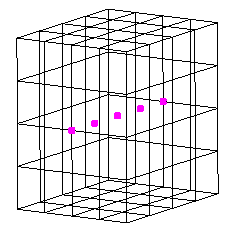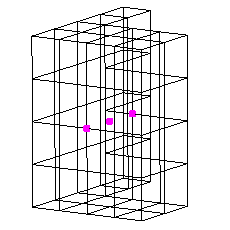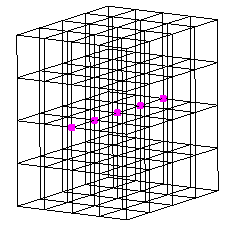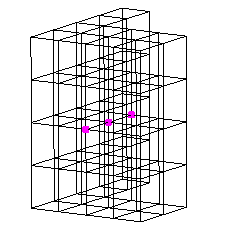このページで説明している各表示オプションは、次のいずれかの場所にあります。
- 右クリック メニュー(選択した部品、表面、または要素を右クリックしてアクセス)
-
リボン タブ
 パネル:
パネル:
-
[結果コンター]
 [設定]
[設定]
-
[結果オプション]
 [表示]
[表示]
-
[結果オプション]
 [表示設定]
[表示設定]
-
[結果オプション]
 [その他]
[その他]
-
[結果コンター]
選択した部品、表面、または要素の右クリック メニューに表示されるコマンド
表示設定
選択した部品、表面、または要素を非表示にするには、[表示設定]をクリックします。
選択表示
選択した項目のみを表示したまま、非選択の部品、表面、または要素をすべて非表示にするには、[選択表示]をクリックします。
すべて表示
非表示の部品、表面、および要素すべての表示を復元するには、[すべて表示]をクリックします。このコマンドは、エンティティが現在選択されているかどうかに関係なく、右クリック メニューに表示されます。
[結果コンター]  [設定]下にあるコマンド
[設定]下にあるコマンド
既定の設定として保存
このコマンドを選択すると、現在の表示設定が、以降すべてのモデルの既定として設定されます。これには結果コンターの設定、凡例ボックス設定、注釈および曲線設定が含まれます。
既定の設定にリセット
このコマンドを選択すると、既定の設定がロードされモデルに適用されます。既定の設定は、[既定の設定として保存]で保存できます。
運動学要素のコンターなし
このコマンドを有効化すると、結果コンターの代わりに 2D または 3D の運動学要素が部品色で表示されます。このオプションを無効にすると、適用可能な場合はこれらの部品が結果コンターとともに表示されます(応力は運動学要素に適用可能な結果ではありません)。結果コンターが適用不可能な場合は、部品はワイヤフレームとして表示されます。このコマンドが利用できるのは非線形解析のみです。
[結果オプション]  [表示]下にある結果
[表示]下にある結果
[要素の表示設定]  [選択要素を非表示]
[選択要素を非表示]
このコマンドを有効にすると、選択したすべての要素を非表示にできます。再表示するには、[すべて表示]コマンドを実行します。
[要素の表示設定]  [非選択要素を非表示]
[非選択要素を非表示]
このコマンドを有効にすると、選択されていないすべての要素を非表示にできます。再表示するには、[すべて表示]コマンドを実行します。
[要素の表示設定]  [すべて表示]
[すべて表示]
このコマンドを選択すると、すべての要素が表示状態(表示および選択可能)に戻ります。非表示の要素はなくなります。
ソリッド メッシュ(ブリック、4 面体など)では、非表示ではない要素が表示されないままとなり、表示および凡例に示す結果で考慮されない場合があります。説明については、このページの「内部メッシュを表示」セクションを参照してください。
ビームのマイター表示
このコマンドを使用すると、ビーム要素がある角度で交わる場所でマイター操作が実行されます。3D ジオメトリがよりリアルに表示されます。マイター操作によって不正確なジオメトリが生成される場合は、i および j 座標がビームの長さと一貫性を持っているかどうかをご確認ください。
内部メッシュを表示
このコマンドと関係があるのはソリッド要素(ブリック、4 面体など)があるモデルのみです。
既定では、ソリッド部品の表面メッシュのみが表示されます。このコマンドを有効にすると、非表示になっていない要素について、ソリッド部品の完全なメッシュが表示されます。[結果オプション] [表示]
[表示] [要素の表示設定]
[要素の表示設定] [すべて表示]から非表示の要素を表示します。
[すべて表示]から非表示の要素を表示します。
結果を表示すると、このオプションによって凡例に表示される値と、最小および最大のプローブの値に影響が出ます。表面メッシュのみを表示([完全なメッシュを表示]が無効)する場合は、凡例に表示される範囲は表面と接する要素の節点のみに基づきます。完全なメッシュを表示([完全なメッシュを表示]が有効)する場合は、凡例とプローブの範囲は完全なメッシュ(メッシュおよび表面内部)に基づきます。
完全なメッシュを表示するかどうかにかかわらず、マウスを使用するか、[結果の照会] [照会]
[照会] [要素情報]
[要素情報] [指定]から番号を指定することで、内部の要素と節点は選択できます。以下の図 1 を参照してください。
[指定]から番号を指定することで、内部の要素と節点は選択できます。以下の図 1 を参照してください。
| [すべて表示]が有効(既定) | 一部の要素を非表示 | |
|---|---|---|
| [完全なメッシュを表示]が無効(既定) |
すべての節点と要素を選択できますが、内部メッシュは表示されません。 |
非表示の要素上の節点は選択できません。内部メッシュは表示されません。 |
| [完全なメッシュを表示]が有効 |
すべての節点と要素を選択でき、内部メッシュは表示されます。 |
非表示の要素上の節点は選択できません。内部メッシュは表示されます。 |
|
図 1: 非表示の要素がある/ない場合の[完全なメッシュを表示]の動作 シェーディングされていないメッシュが表示され、内部の詳細を確認できます。各図では、厚さによる節点の選択に長方形選択(赤紫の選択点)が使用されています。 |
||
[移動時にワイヤフレームの表示]
マウスまたはコマンドを使用してモデルの動的な回転、ズーム、画面移動を行うとシステム リソースが使用されます(それぞれ[表示]  [ナビゲーション]
[ナビゲーション]  [オービット]、[表示]
[オービット]、[表示]  [ナビゲーション]
[ナビゲーション]  [ズーム]
[ズーム]  [ズーム]、[表示]
[ズーム]、[表示]  [ナビゲーション]
[ナビゲーション]  [画面移動])。マウス操作に対してモデルが反応する速度は、[移動時にワイヤフレームの表示]オプションを有効にすることで改善できます。このオプションをオンにすると、モデルを動的に移動する際にシェーディングが表示されなくなります。このオプションがオフの場合は、モデルの移動時にシェーディングが表示されます。
[画面移動])。マウス操作に対してモデルが反応する速度は、[移動時にワイヤフレームの表示]オプションを有効にすることで改善できます。このオプションをオンにすると、モデルを動的に移動する際にシェーディングが表示されなくなります。このオプションがオフの場合は、モデルの移動時にシェーディングが表示されます。
[要素を縮小]
このコマンドを使用すると、図心にかかわるすべてのエレメントをシュリンクできます。適切な係数でモデルをシュリンクできるスライダ バーが表示されます。
[番号を表示]  [節点番号]
[節点番号]
このコマンドを使用すると、モデル上に節点番号が表示されます。これらの番号はデコード中に生成されます。
[番号を表示]  [要素番号]
[要素番号]
このコマンドを使用すると、モデル上に要素番号が表示されます。これらの番号はデコード中に生成されます。
要素方向
このコマンドを使用すると、該当する要素タイプの方向の情報が表示されます。
[要素方向]コマンドから、要素 1、2、または 3 の軸方向を、それぞれ赤、緑、青の矢印で表示できます。プレート、2D、膜、およびビーム要素には局部方向があります。1、2、3 の方向は、要素の局部座標系に個別応力テンソルの結果を表示([結果コンター] [設定]
[設定] [要素の局部結果を使用])する場合や、局部座標軸にかかわるビーム応力を確認する場合、またはプレート要素の厚さごとの温度差を確認する場合など、さまざまな状況で有効です。それぞれの軸の矢印は正の方向を示します。複合材要素に関しては、[要素方向]から要素の a、b、または c の軸方向を表示できます。
[要素の局部結果を使用])する場合や、局部座標軸にかかわるビーム応力を確認する場合、またはプレート要素の厚さごとの温度差を確認する場合など、さまざまな状況で有効です。それぞれの軸の矢印は正の方向を示します。複合材要素に関しては、[要素方向]から要素の a、b、または c の軸方向を表示できます。
[材料軸方向]コマンドを選択すると、各要素の材料の主軸方向を示す矢印が表示されます。材料の主軸方向は次のように定義されます。
| 材料モデルまたは要素タイプ | 材料の主軸 |
|---|---|
| 等方性 | 局部要素軸 1 と同じ |
| 直交異方性(複合材要素以外) | ヤング率 E1 の方向 |
| 複合材要素 | 積層(材料)の軸 x の方向: 各層(q)の繊維の角度は積層の軸 x によって測定 |

 [オプション]
[オプション] [結果]
[結果] [全体FEAオブジェクトのオプション]で調整できます。
[全体FEAオブジェクトのオプション]で調整できます。 [結果オプション]  [表示設定]下にあるコマンド
[表示設定]下にあるコマンド
照明
照明を使用してモデルをシェーディング表示したくない場合は、このオプションを無効化します。部品番号や結果コンターに従ってモデルがカラー表示され、照明の効果がなくなります。
背景画像
このコマンドを使用すると、表示領域の背景に表示する画像を選択できます。この画像は、保存した画像に表示することもできます。
透明度レベル
このコマンドを実行すると、[透明性]ダイアログが表示されます。次のアイテムについて、スライダで透明度レベルをコントロールできます。
- モデル: 透明化されているすべての部品と表面の透明度を調節できます。ツリー表示内の関連するエントリを選択して部品と表面の透明度を有効化し、右クリック後に[透明に描画]を選択します。
- スライス平面: すべてのスライス平面の透明度を調整できます。ツリー表示内の関連するスライス平面は、選択後に右クリックし、[表示]または[非表示]を選択することで表示または非表示に設定できます。
- 衝突平面: すべての衝突平面の透明度を調整できます。衝突平面は、[結果オプション]
 [表示設定]
[表示設定] [衝突平面の表示設定]から、表示または非表示に設定できます。
[衝突平面の表示設定]から、表示または非表示に設定できます。
フィーチャの最小分割角
モデルのフィーチャ ラインを定義する角度を設定する際は、このコマンドを使用します。隣接する 2 つの面の間にある法線がこの値より大きい角度で交差する場合に、フィーチャ ラインが定義されます。
スライス平面
利用可能なスライス平面コマンドを使用して、スライス平面の作成、アクティブ化、非アクティブ化、またはスライス平面の表示設定、位置、および方向を操作できます。スライス平面の編集コマンドをアクティブにするには、現在のプレゼンテーション ウィンドウに、アクティブなスライス平面が存在する必要があります。
スライス平面を作成するには、リボン コマンドまたはコンテキスト メニューを使用できます。後者の方法は、下図に示すように、ブラウザの[プレゼンテーション]セクションにある[スライス平面]の見出しを右クリックします。[スライス平面を追加]コマンドを選択し、次のプルアウト メニューのいずれかを選択します。
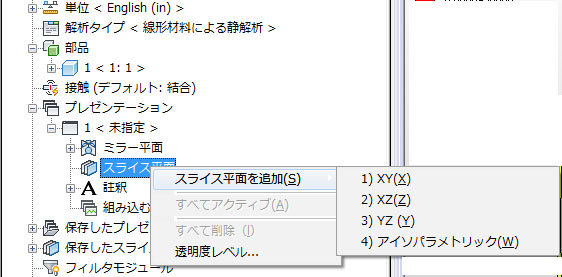
4 つのスライス平面オプションのいずれかを選択すると、スライス平面はモデル上に表示されるようになり、リボンの[スライス平面]下のコマンドが利用可能になります。
以前に作成したスライス平面が編集モードのままで、別のスライス平面を作成すると、同じ編集オプションが新しいスライス平面で有効なままになります。しかし、編集モードをキャンセルした場合は、次回のスライス平面の編集時には、既定の編集オプション(平行移動)が復元されます。
編集モードに戻るには、ブラウザの現在のプレゼンテーションの下にある、以前に定義したスライス平面の見出しを右クリックし、[編集]を選択します(次の図を参照)。
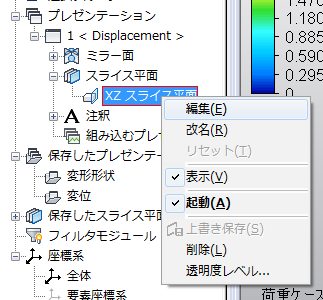
ブラウザの[スライス平面]の右クリック メニューのその他のコマンドは次のとおりです。
- [改名:] スライス平面にユーザ定義の名前を指定します。このコマンドは、スライス平面をユーザ定義の項目として保存する予定がある場合に(今後のモデルで使用可能)、特に便利です。
- [リセット:] このコマンドは編集モードでのみ使用できます。現在の変更を元に戻すには、[リセット]をクリックして、スライス平面の方向を編集モードを開始時の状態に復元します。
- [表示設定:] このコマンドは、スライス平面自体の表示/非表示を切り替えます。いずれの場合も、モデルはスライスされたままになります。平面と、I 軸および J 軸のラインの表示のみが影響を受けます。
- [アクティブ :] このコマンドは、スライス平面の有効/無効状態を切り替えます。オンにすると、モデルのスライスされた部分が非表示になります。オフにすると、モデルは通常通りに表示されます。
- [保存:] このコマンドは編集モードでのみ使用できます。[保存]をクリックし、ブラウザ内の[保存したスライス平面]見出しの下にある[ユーザ定義]のリストに現在のスライス平面を保存します。保存したスライス平面が、今後のモデルで使用できるようになります。ユーザ定義のスライス平面の見出しを右クリックし、[アクティブ プレゼンテーションに追加]コマンドを選択します。
- [削除:] このコマンドはプレゼンテーションから現在のスライス平面を無効化および削除します。
- [透明度レベル:] [透明性]ダイアログ ボックスにアクセスして、モデルとスライス平面の透明度レベルをコントロールします。不透明度を上げるにはスライダを右方向に移動し、透明度を上げるには左方向に移動します。
リボンにある[スライス平面]下のサブコマンドを使用し([結果オプション]  [表示設定]
[表示設定]  [スライス平面])、目的の編集モード(以下を参照)を選択します。
[スライス平面])、目的の編集モード(以下を参照)を選択します。
[スライス平面]コマンド:
以下にスライス平面のサンプル画像を示します。[スライス平面]コマンドの説明では、この画像を参照しています。
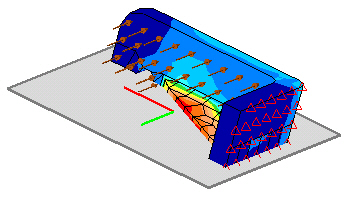
リボンから次の編集コマンドにアクセスします([結果オプション]  [表示設定]
[表示設定]  [スライス平面])。
[スライス平面])。
- スライス平面の位置または方向の変更(編集モード):
- [I 軸回りの回転]コマンドは、ローカル座標系の I 軸を中心に平面を回転します。画像のスライス平面上の赤い軸です。
- [J 軸回りの回転]コマンドは、ローカル座標系の J 軸を中心に平面を回転します。画像のスライス平面上の緑の軸です。
- [原点回りの回転]コマンドは、スライス平面の原点を中心に平面を回転します。原点は i 軸、j 軸の交点となります。これらのコマンドのいずれかを選択すると、左クリックとドラッグで画面上のスライス平面を回転できます。スライス平面はマウスの動きに合わせて回転します。
- [平行移動]コマンドは、スライス平面を開始方向に平行に維持したまま、スライス平面に法線方向の軸に沿って移動させます。マウスを左クリックして画面上をドラッグすることで、スライス平面はマウスの動きに合わせて移動します。[平行移動]は、新しいスライス平面を作成する場合、および編集モードに戻るたびに使用される既定の編集オプションです。
- モデルが表示されているスライス平面の側面を変更(編集モード): 既定ではスライス平面は、平面の正側にあるモデルの部分を表示します。平面の正側は、i および j 軸のクロス積によって決まります。
[反転]コマンドをクリックすることで、平面の正側にあるモデル部分が非表示になり、負側のモデル部分が表示されます。元の表示側に戻すには、このボタンを再度クリックします。
- スライス平面を保存(編集モード):
[保存]コマンドは、平面の現在の方向と位置を、ユーザ定義の平面として保存します。このコマンドをクリックすると、ブラウザ内の[スライス平面]見出しの下にある[ユーザ定義]セクションに平面が表示されます。これらのスライス平面は、以降のすべてのモデルに使用できます。
-
切断されたモデルの表示オプション: 非表示ではなく透明性を使用します。
[切断された要素を透明表示]オプションは、スライス平面の非表示側のモデルの部分を非表示にする代わりに、透明にレンダリングします。 この表示オプションにより、モデル全体の表示を維持したまま、部品またはアセンブリの内部を確認することができます。
衝突平面の表示設定
このコマンドを使用すると、[衝突平面設定]画面にアクセスできます。この画面には、モデル内の各衝突平面がチェック ボックスとともにリストされます。チェック ボックスをオフにすると、その衝突平面が表示領域に表示されなくなります。
[プレゼンテーションをインポート]([結果オプション]  [その他]
[その他]  [ツール]
[ツール]  [プレゼンテーションをインポート])
[プレゼンテーションをインポート])
以前のモデルでプレゼンテーションを保存している場合は、このコマンドを使用して保存されている設定をインポートできます。このコマンドを使用すると、以前のモデルの必要な *.FEM ファイルを選択する[ファイルを開く]ダイアログが表示されます。選択したファイルのすべての設計シナリオから、保存されているプレゼンテーションがすべてインポートされます。
インポートされたプレゼンテーションは、エントリをダブルクリックするか、または右クリックから[アクティブ化]を選択することで、現在のモデルに適用できます。